机器人波波testflight兑换码怎么用 机器人bobo兑换码使用流程
作者:网友整理
迷你救援团兑换码免费版v1.11.3 117.26M /
点击下载
我用神器砍树兑换码2021v1.6.1 73.57M / 简体中文
点击下载
街头赛车兑换码v1.10.2 71.71M /
点击下载近来关于机器人Testflight这个测试软件非常火,如果用户想要使用概况测试软件就需要输入一个兑换码,而这个兑换码的具体使用过程还是比较复杂,所以很多人拿到了兑换码却不知道如何设置。接下来带来机器人bobo兑换码使用流程,感兴趣的小伙伴一起来看看吧!

机器人bobo兑换码使用流程
【使用流程】
1、打开iPhone上的AppStore软件
2、点击【搜索】栏目,输入【TestFlight】进行搜索
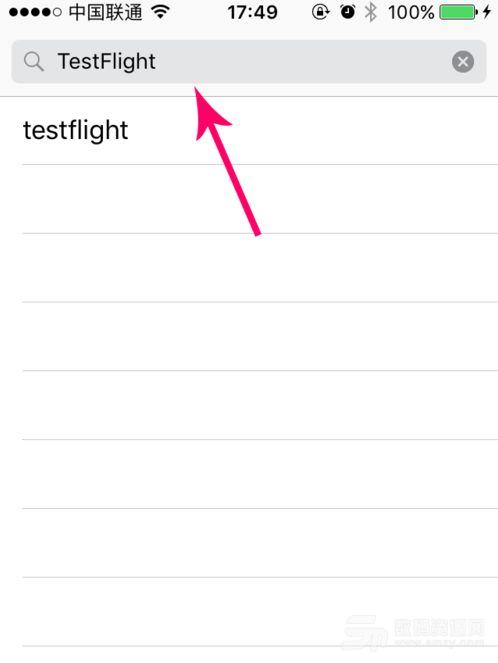
3、下载TestFlight软件,下载完了后打开TestFlight详情页
4、下载的时候可能会提示输入Apple ID的密码,按提示输入密码
5、下载完成后就可以在iPhone主屏幕上看到TestFlight应用图标
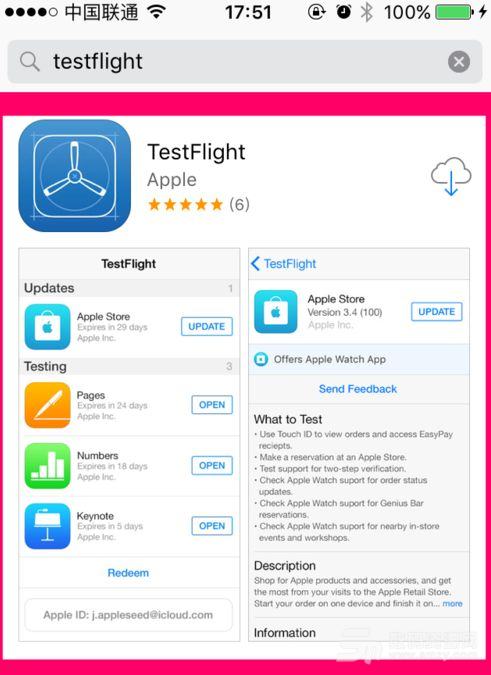
6、打开TestFlight进行使用,打开的时候应用会提示是否允许“推送通知”,一般是允许的,提醒测试新版本
7、这时候TestFlight内是没什么内容可看的
8、等待开发者邀请测试。(注意查看关联Apple ID邮箱的邮件,2封邮件)
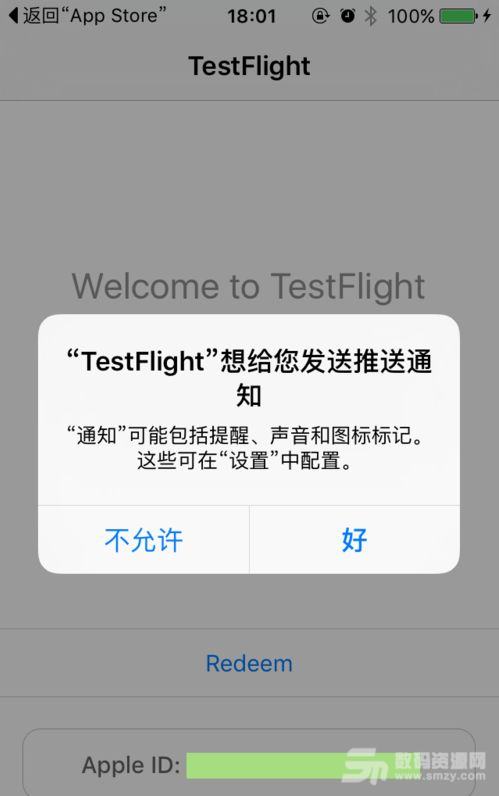
9、接受邀请iTunes Connect打开邮箱邮件(电脑和手机操作都可以)
10、点击邮件详情里面的“activate your access”,跳转到iTunes Connect登录页
11、登录Apple ID账户,按提示勾选同意协议接受邀请
注意:这是第一封邮件,只有邀请加入开发者用户才会收到。只需要接受一次即可。
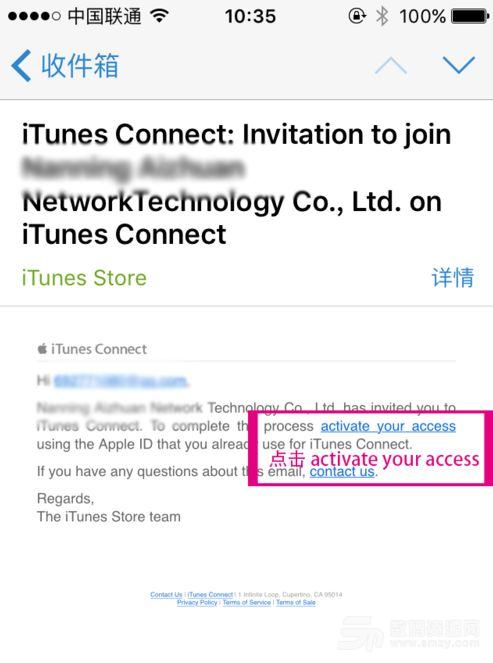
12、接受TestFlight测试邀请打开邮箱邮件(电脑和手机操作都可以,推荐手机操作。)
13、点击邮件详情里面的“Start Testing”
14、打开“TestFlight”(手机操作第2步会自动打开TestFlight)
15、在TestFlight显示App信息,可以接收测试邀请“Accept”
注意:这是第二封邮件,只有邀请加入应用测试的才会收到。只需要接受一次即可。
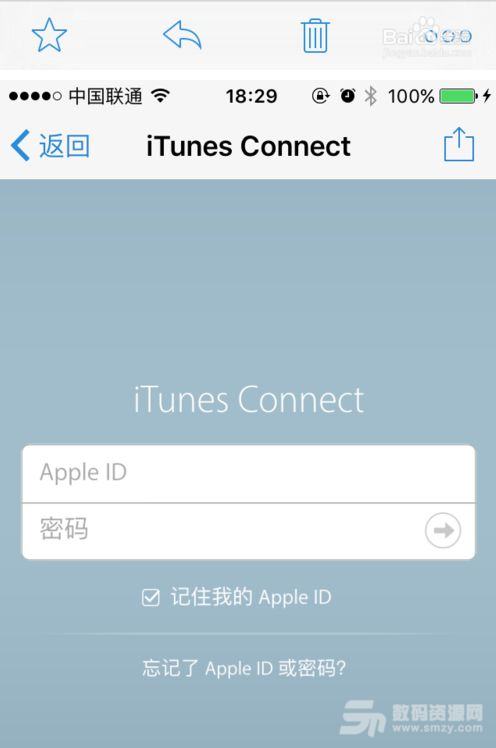
电脑操作要有这3步:
1、Get TestFlight from the App Store (翻译:到App Store下载TestFlight)
2、Open TestFlight and choose Redeem (翻译:打开TestFlight选择Redeem)
3、Enter xxxxxx and start testing (翻译:输入验证码,然后开始测试)

下载完App就可以测试了
当App有新版本后,就是收到推送通知和邮件通知(邮件的不用管)
安装“Install”、更新“Update”
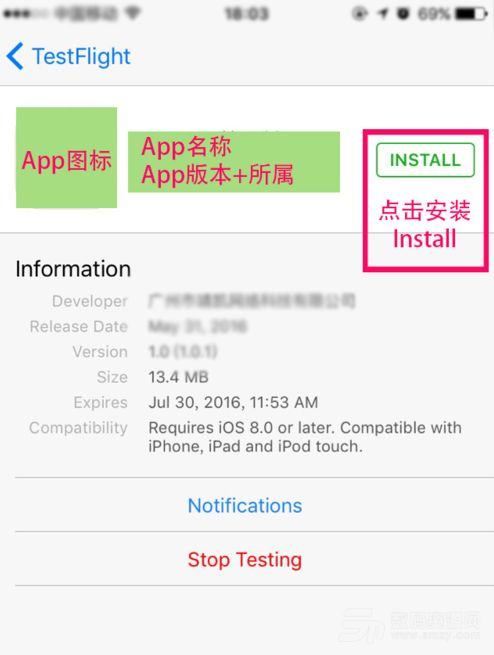
加载全部内容